Installation:
Q3Map2
- das ist der Name des neuen Compiliers, der viele neue Effekte in die
Q3-Engine bringt. Bump-Mapping, Fenster-Reflexionen und vieles vieles
mehr. Dieses Tutorial ist nicht unbedingt einfach, da besonders die Einrichtung
des Compiliers einiges abverlangt und man relativ lange nur im Nebel rumrührt.
Deshalb wird es hier auch weniger Screenshots geben, da man wirklich viel
verändern muss. Aber fangen wir an:
Zunächst
benötigst du die aktuelle Version der Q3Map2. Diese findest du hier:
http://shaderlab.com/q3map2/
Hier kannst
du auch im Ordner "manual" das Handbuch finden - leider
komplett in englischer Spache. Nun solltest du dir einen Ordner
anlegen, in den du die ganzen Dateien entpackst, z.B. "C:\Q3map2".
Wie du siehst, gibt es im Ordner "Extras" 4 Shader-Dateien:
- cel.shader
- common_extra.shader
- lightgrid.shader
- q3map.shader
Diese kopierst
du natürlich in deinen "Main/Scripts"-Ordner. Wie
ich dir gezeigt habe, musst du nun noch die Datei "Shaderlist.txt"
öffnen und dort die folgenen Einträge vornehmen:
Wie du siehst,
darfst du nicht vergessen, die Endung ".shader" wegzulassen. |
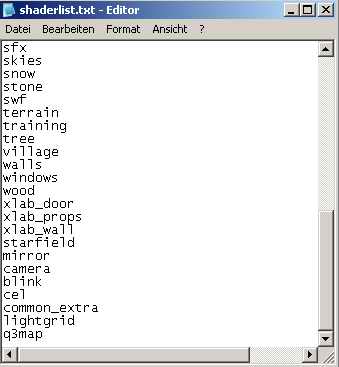 |
Ausserdem
noch 2 Bilder, "skip.tga" und "antiportal.tga". Diese
beiden Bilder kopierst du in den Ordner "Main/Textures".
Nun benötigen
wir noch eine Bat-Datei um die Q3map2.exe anzusteuern. Dazu
öffnest du einen Texteditor und kopierst folgendes hinein:
echo off
set bsp_var= -meta -threads 1
set vis_var= -vis -fast
set light_var= -light -fast
set quake_path=c:/games/Retur~1 -connect 127.0.0.1:39000
set mod_dir=main
set map_path=c:/radiant/wolfenstein/main/maps/test.map
set q3map_path=c:/radiant/q3map2/q3map2.exe
set gen_options= -game wolf -fs_basepath %quake_path% -fs_game %mod_dir%
-v
%q3map_path% %bsp_var% %gen_options% %map_path%
%q3map_path% %vis_var% %gen_options% %map_path%
%q3map_path% %light_var% %gen_options% %map_path%
pause
|
Nun speicherst
du das ganze ab als "q3map2cfg.bat". Nun will ich dir noch schnell
hier die ganzen Parameter erklären:
| echo
off |
dies
ist der Startbefehl der Bat-Datei |
| set bsp_var = |
hier werden alle
allgemeinen Variablen eingegeben |
| set vis_var= |
hier werden alle
Variablen für die Vis-Berechnung eingegeben |
| set light_var |
hier werden alle
Variablen für die Lichtberechnung eingegeben |
| set quake_path= |
hier wird der
Pfad zum Spiel angegeben. Da Bat-Dateien nicht mit Leerzeichen zurrechtkommen,
solltest du "Retur~1" anstatt "Return To Castle Wolfenstein"
eingeben |
| set mod_dir= |
Dies ist der
Ordner, in dem sich die Pk3-Dateien befinden. Bei RtCW ist dies "Main",
bei Quake3 heisst dieser Ordner "Baseq3" |
| set map_path=c:/games/Retur~1/main/maps/test.map |
Dies ist der
Pfad zur Map-Datei, die compiliert werden soll |
| set q3map_path=c:/q3map2/q3map2.exe |
Dies ist der
Pfad zur Q3map2.exe, wenn du sie in den Ordner "C:\Q3map2"
entpackt hast |
| set gen_options= |
Voreinstellungen,
die du übernehmen kannst |
| %q3map_path% |
Voreinstellungen,
die du übernehmen kannst |
| %q3map_path% |
Voreinstellungen,
die du übernehmen kannst |
| %q3map_path% |
Voreinstellungen,
die du übernehmen kannst |
| pause |
Dies ist das
Ende der Bat-Datei |
Nun stellst du dir
sicher die Frage, wieso man hier alles selbst einstellen muss - die Q3Map2
ist doch in den GtkRadiant 1.211 integriert. Damit hast du recht - jedoch
lässt sich mit unserer Bat-Datei viel mehr einstellen und individuell
anpassen.
Wenn du nun an deiner
Bat-Datei etwas ändern willst, klicke sie im Explorer mit der rechten
Maustaste an und wähle "bearbeiten" in dem Untermenü.
Wenn das Erstellen
der Bat-Datei bei dir nicht funktioniert hat, findest du hier eine Zip-Datei,
die eine solche Bat-Datei enthält.
|

